Failide ja kaustade krüptimine Macis Disk Utility abil
õun Mac Kangelane Mac Os / / September 18, 2020
Viimati uuendatud
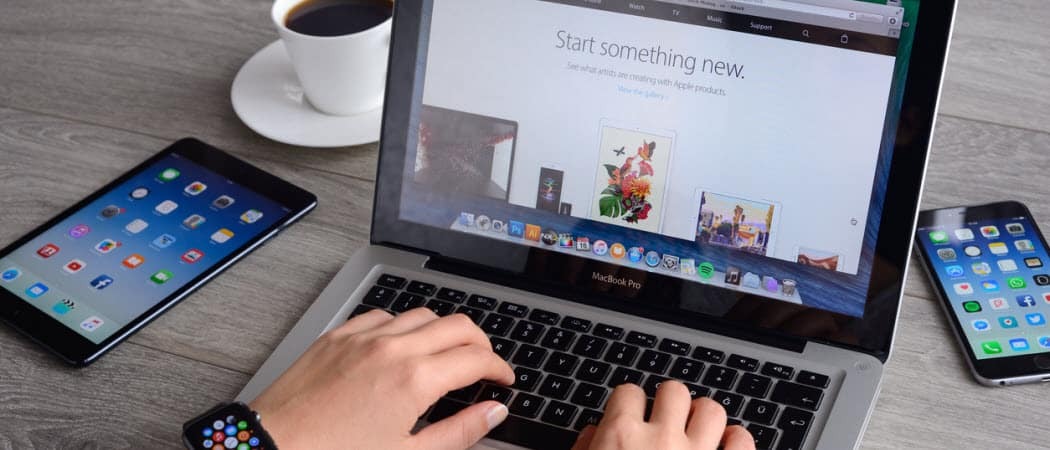
Kaitske oma tundlikke faile Macis kettapildifailide abil. Tasuta Disk Utility rakendus võimaldab teil luua turvalisi hoidlaid privaatsete failide salvestamiseks ja jagamiseks. Näitame teile, kuidas.
Kui olete oma Maci tarkvara installinud, olete kõige tõenäolisemalt kohanud kettapilti või .dmg-faile. Kettapildifailid on ka nagu turvalised võlvid. Need pakuvad käepärast viisi failide ja kaustade krüpteerimiseks ning Maci turvaliseks salvestamiseks.
Lukustatud .dmg-faile saab salvestada teie Maci ja kõikjale, nagu Dropbox, Google Drive, OneDrive või välisele kettale. Failide turvaliseks jagamiseks võite kasutada ka .dmg-faile.
Täna näitame teile, kuidas sisseehitatud Disk Utility rakenduse abil oma ketta pildifaili luua ja kettapildifaili failide ja kaustade turvaliseks salvestamiseks.
Looge uus tühi ketta pildifail
Krüptitud ketta pildifaili loomiseks minge Finderi rakendused> Utiliidid ja topeltklõpsake ketas Disk Utility.
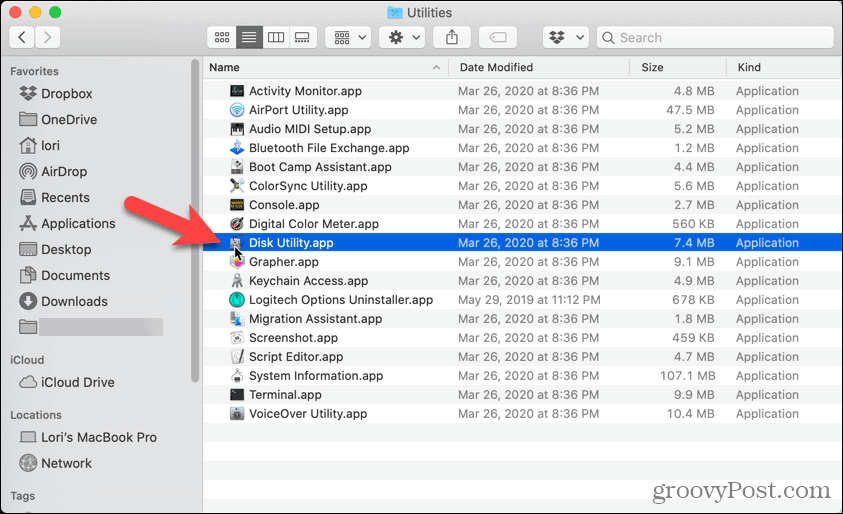
Minema Fail> Uus pilt> Tühi pilt.
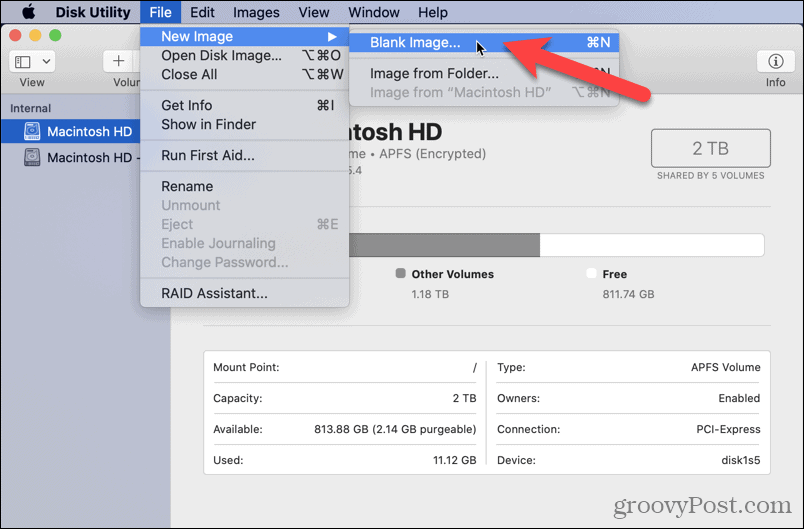
Sisestage kettale pildi nimi Salvesta kui kuvataval dialoogiboksil. Hoidke failinime lõpus kindlasti “.dmg”.
Valige, kuhu ketta pildifail salvestatakse, sisestage a Nimija täpsustage Suurus ketta pildifaili jaoks. Sisestage tühik numbri järele tühik Suurus kasti ja seejärel tippige KB, MB, GBvõi TB. Jäta Vormindus as Mac OS Extended (päevik).
Kettapildi krüptimiseks valige Krüpteerimine meetod. Apple soovitab 128-bitine AES-krüptimine valik, sest see muudab kettapildi väga turvaliseks, ilma et see oleks liiga aeglane. Kuid kui soovite, et teie hoidla oleks turvalisem, valige 256-bitine AES-krüptimine.
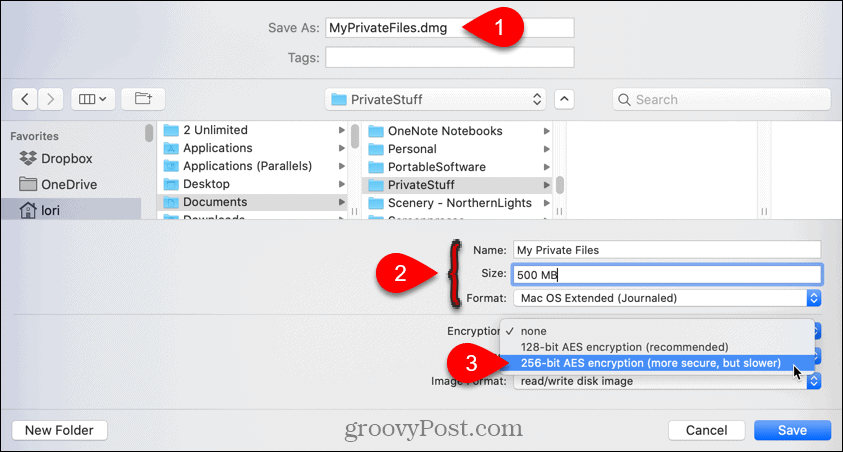
Krüptimise seadistamine
Kui valite Krüpteerimine meetodi korral kuvatakse dialoogiboks, mis palub teil kettapildile parooli määrata. Kettapildi avamiseks peate selle parooli sisestama.
Sisestage oma parool aadressi Parool kasti ja uuesti Kontrollige kasti. Seejärel klõpsake nuppu Valige või vajutage Sisenema.
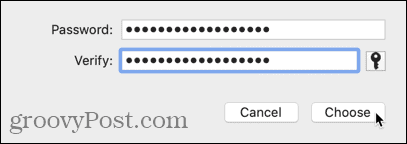
Klõpsake nuppu Salvesta.

Klõpsake nuppu Valmis dialoogiboksil edenemine, kui toiming on edukas.
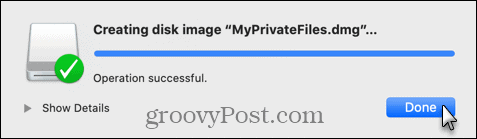
Avage oma turvatud ketta pildifail või ühendage see
Minge Finderis sinna, kuhu oma kettapildifail salvestasite, ja topeltklõpsake sellel.
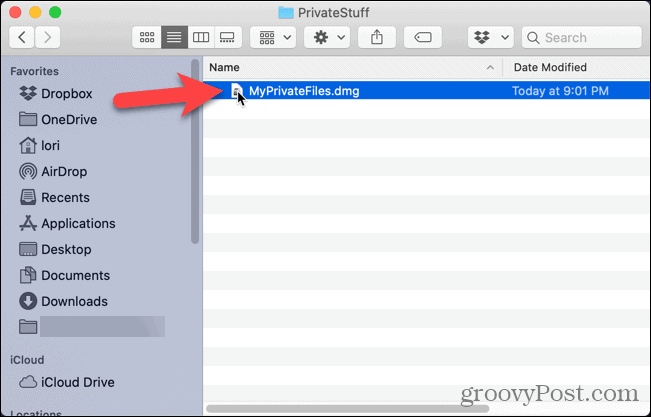
Sisestage palumisel oma parool ja klõpsake nuppu Okei või vajutage Sisenema.
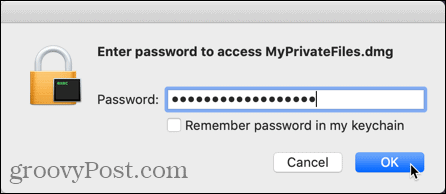
Teisaldage kõik failid ja kaustad, mida soovite turvaliselt salvestada, oma uude ketta pildifaili.

Kettapildi sulgemiseks ja lukustamiseks paremklõpsake töölaual kettapildi ikooni ja valige Eject.
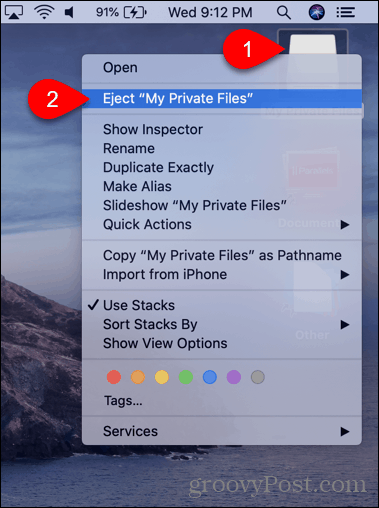
Ühe meetodina saate kasutada ka ketta pildifaile kustutage oma Macis failid ja kaustad turvaliselt.
On ka mitmeid tasuta viise sfailide ja kaustade turvaline kustutamine Windowsis ja lihtsalt failide ja kaustade krüptimine Windowsis, ka.
Mis on isiklik kapital? 2019. aasta ülevaade, mis hõlmab ka seda, kuidas me seda raha haldamiseks kasutame
Olenemata sellest, kas alustate investeerimisega kõigepealt või olete kogenud kaupleja, on Personal Capitalil igaühele midagi. Siin on pilk ...



